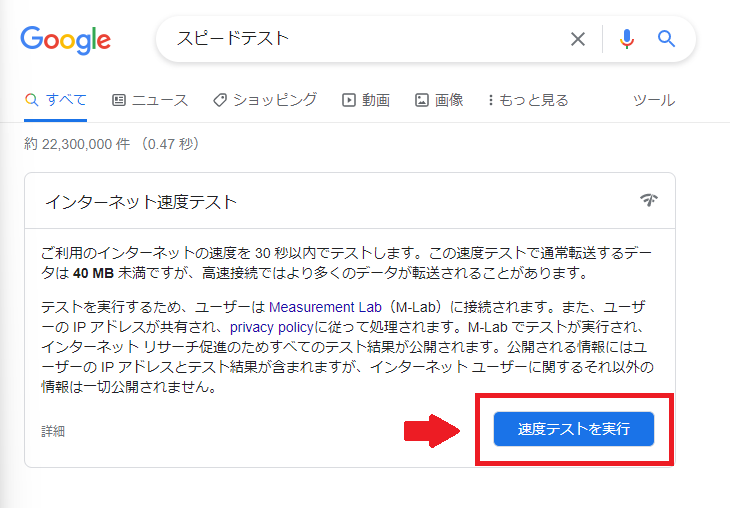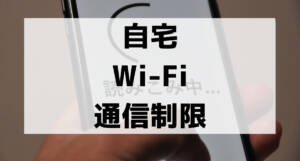ping値を測定するには?通信環境を改善する方法とあわせて解説

ping値の測定方法について気になっていないでしょうか?
インターネット通信における応答速度を表すping値は、用途によっては非常に重要な役割を持つため、測定方法などを詳しく知っておきたいという方は多いでしょう。
本記事では、そんなping値の概要からping値をすぐに測定できるWebサイトやアプリなどについて徹底的に解説していきます。
ping値が高い場合の改善方法もあわせて紹介するので、ぜひ最後までご覧ください!
ping値とは

ping値とは、インターネット通信における応答速度のことです。
インターネット通信ではサーバー間で情報のやり取りが行われていますが、そのデータの送受信にかかる時間やタイムラグを表すのがping値になります。
ping値の読み方は「ピング値」や「ピン値」であり、単位は「ms(ミリ秒)」です。
ping値が小さいほど応答速度が速いということを表し、ラグが少なく快適な通信ができる回線だと言えます。
また、混同されやすい用語で「レイテンシ」がありますが、ping値はデータ送受信の往復にかかる時間を表すのに対し、レイテンシは片道の時間のみを表すため厳密には異なるということもあわせて覚えておくとよいでしょう。
参考:ping値とは?インターネット速度との関係と改善方法を紹介!|TOKAIケーブルネットワーク
回線速度とは異なる
ping値は、回線の通信速度とは異なるということにも注意しましょう。
回線速度は「bps(bit per second)」という単位で表され、1秒間にどれくらいのデータを送れるかということを意味します。
ping値はデータ送受信にかかる時間を、回線速度は1秒間に送信できるデータ量を表すという点で異なるのであわせて覚えておきましょう。
ping値が影響する用途について

数値が低いほどラグが少なく快適な通信ができるようになるping値ですが、SNSや動画視聴などの基本的な用途であればそこまで気にする必要はないと言えます。
ただし、中にはping値が大きく影響する用途もあるので、あわせて確認しておきましょう。
1.オンラインゲーム
オンラインゲームは、ping値が最も影響する用途だと言えるでしょう。
オンラインゲームのジャンルにもよりますが、タイムラグが大きいと快適にプレイできないケースが多いため、ping値には注目する必要があるのです。
特に、FPSやTPSなどの細かな動作が求められるゲームの場合は、ping値の大小によって快適さが大きく変わってしまうので注意しましょう。
2.オンライントレード
株やFXなどのオンライントレードも、ping値の影響を受けやすい用途だと言えるでしょう。
株価やレートは常に変動しているため、応答速度が遅いと決済のタイミングがずれて予定通りの利益が出せない可能性があるのです。
特に、スキャルピングなどの短期間に連続したトレードを行う手法を採用している場合は、利益額に大きく影響してしまうので、ping値が小さい回線を使用したほうがよいでしょう。
ping値の目安

ping値は小さいほどタイムラグが少なく快適な通信ができるようになりますが、ここでping値の数値の目安を表で確認してみましょう。
| ping値 | Web検索 | 動画視聴 | パズルゲーム | シミュレーションゲーム | 対戦・アクションゲーム |
|---|---|---|---|---|---|
| 0~15ms以下 | ◎ | ◎ | ◎ | ◎ | ◎ |
| 16~30ms以下 | ◎ | ◎ | ◎ | ◎ | 〇 |
| 31~50ms以下 | ◎ | 〇 | 〇 | △ | × |
| 51~100ms以上 | △ | × | × | × | × |
基本的に、Web検索や中画質程度の動画視聴などライトな用途であれば、31〜51ms程度のping値でも問題なく利用できます。
オンラインゲームであれば、細かな動作が必要とされる対戦・アクション系のゲームの場合は最低でも30ms以下、可能であれば15ms以下が望ましいでしょう。
ただし、上記表はあくまでも目安なので、用途ごとに必要なインターネット回線速度とあわせて確認してみてください。
ping値をすぐに測定できるWebサイト・スマホアプリ3選

ping値は、インターネット回線速度とともにWebサイトやスマホアプリなどで簡単に測定することができます。
ここでは、ping値をすぐにテストできるWebサイトやアプリを詳しくみてみましょう。
順番に解説していきます。
1.USEN GATE 02|通信速度測定と速度診断が簡単にできるWebサイト
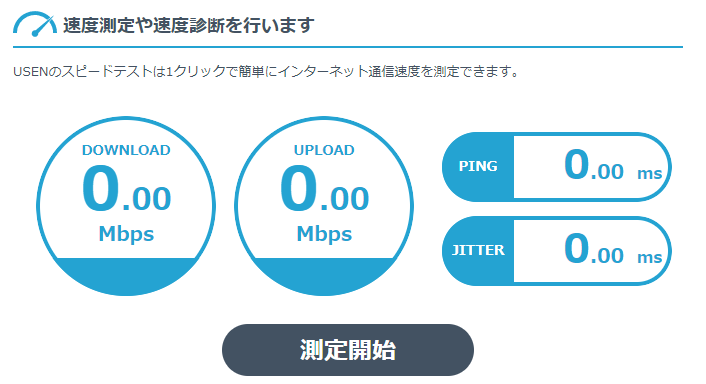
USEN GATE 02は、インターネット回線速度とping値・ジッター値をワンクリックで測定できるWebサイトです。
ping値の揺らぎのことで、数値が小さいほど揺らぎが少なくping値が安定していることを表す。
USEN GATE 02は、ワンクリックですぐにスピードテストができるだけでなく、使用中の回線がどれくらい快適かということを用途ごとに一覧で確認することもできます。
「Webサービス」「YouTube」「ゲーム」「ビジネス」の用途別にそれぞれ快適に利用できるかということも一目でわかるようになっており、非常に便利で使いやすいサイトです。
\ USEN GATE 02はこちら /
2.みんなのネット回線速度|回線の安定度をワンクリックで測定できるWebサイト

みんなのネット回線速度は、光回線やポケット型Wi-Fiなどの回線サービスの実測値が見られる大規模な口コミサイトです。
さまざまな回線サービスのリアルな速度を確認できるだけでなく、複数地域のping値や回線速度やping値の回線安定度など、他の測定サイトなどではできないような測定もすることができます。
回線サービスの平均速度や1日ごとの最高速度、回線速度ランキングなど測定以外にも多くのことを調べることが可能なWebサイトです。
\ みんなのネット回線速度はこちら /
3.Meteor Speed Test|大手キャリア回線のカバレッジ・マップも確認できるアプリ
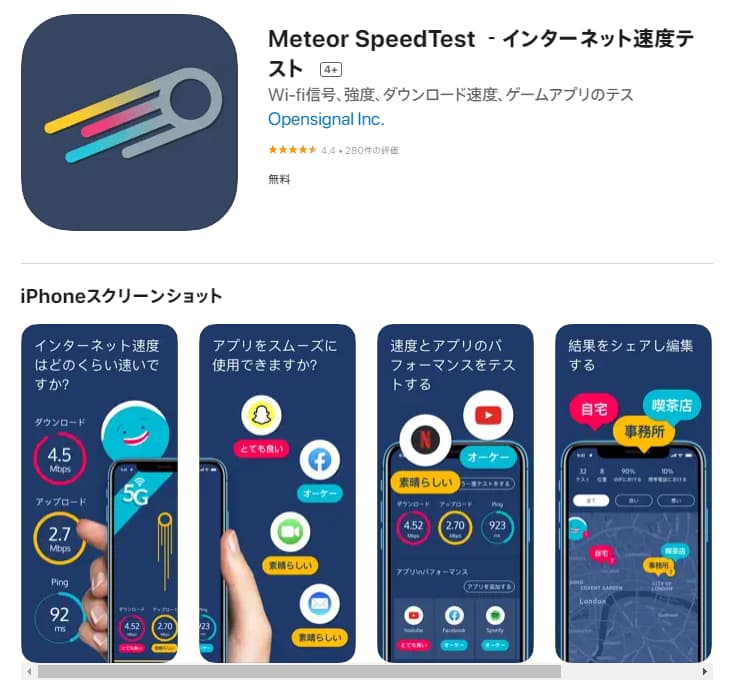
Meteor Speed Testは、ワンタップですぐに回線速度やping値を測定できるほか、大手キャリア回線のカバレッジ・マップも確認できるスマホアプリです。
事業者ごとの4Gや5Gなどのカバーエリアが一目でわかるため、Wi-Fi回線のテストだけでなくモバイル回線の普及率についても把握できます。
また、スマホアプリを選択すると、テストをした回線でアプリがどれくらい快適に使えるかということも同時に知ることができるアプリとなっています。
Windowsのツール「コマンドプロンプト」を使ってpingを測定する手順

ping値は、ここまで解説してきたようにWebサイトやスマホアプリで簡単に調べることもできますが、パソコンを使用している場合は「コマンドプロンプト」というWindowsのツールを使ってping値を測定することもできます。
ここでは、コマンドプロンプトを使ったping値の測定方法について詳しくみていきましょう。
手順1.コマンドプロンプトを起動する
まずは、WindowsOSのパソコンでコマンドプロンプトを起動しましょう。
タスクバーの検索や「Windowsキー+R」で「cmd」と入力すると起動することができます。
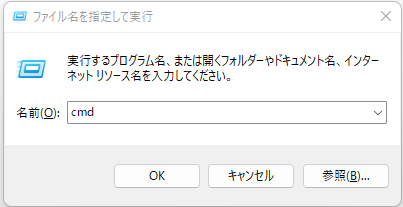
手順2.コマンドを入力する
コマンドプロンプトを起動したら、pingコマンドを指定の場所に入力します。
pingコマンドは、「ping」のあとに半角スペースを入れたあと、IPアドレスやドメイン名を入力する必要があります。
「ping (ドメイン・ホスト名)」
「ping (IPアドレス)」
例として、ここではGoogleのホストドメインである「www.google.co.jp」を入力しました。
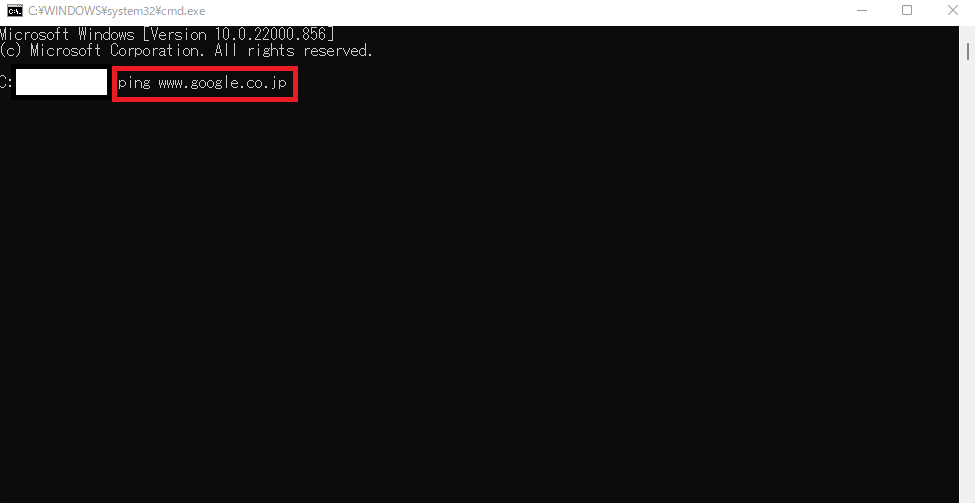
手順3.チェック完了
pingコマンドを入力し「Enterキー」を押すと、指定したドメインやIPアドレスのpingチェックが行われます。
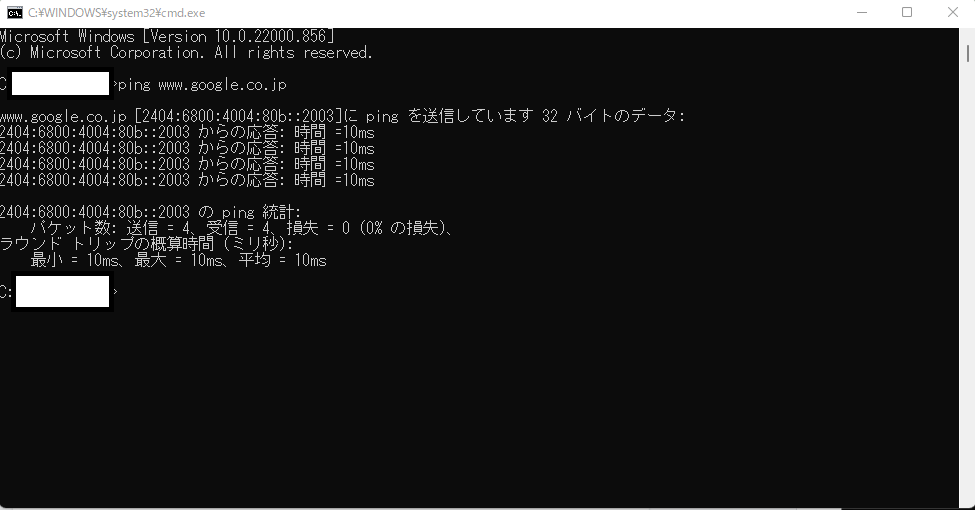
入力したpingコマンドが正しければ、4回ping値が測定されすぐに結果が表示されます。
pingの平均速度などもあわせて確認可能です。
なお「要求がタイムアウトしました。」などのエラーメッセージが表示された場合は、コマンドプロンプトを開きなおして再度計測してみましょう。
コマンドプロンプトで試行回数を指定して測定することも可能
コマンドプロンプトでは、上記の手順でpingを測定することができますが、測定回数を指定するオプションを追加することも可能です。
pingコマンドの後に半角スペースを開けて「-n 数字」を入力することで、入力した数字分だけping測定を行うことができます。

上記の画像では、試行回数を6回に指定して測定を行いました。
試行回数を増やすほど測定に時間がかかりますが、より正確な数値を知ることができます。
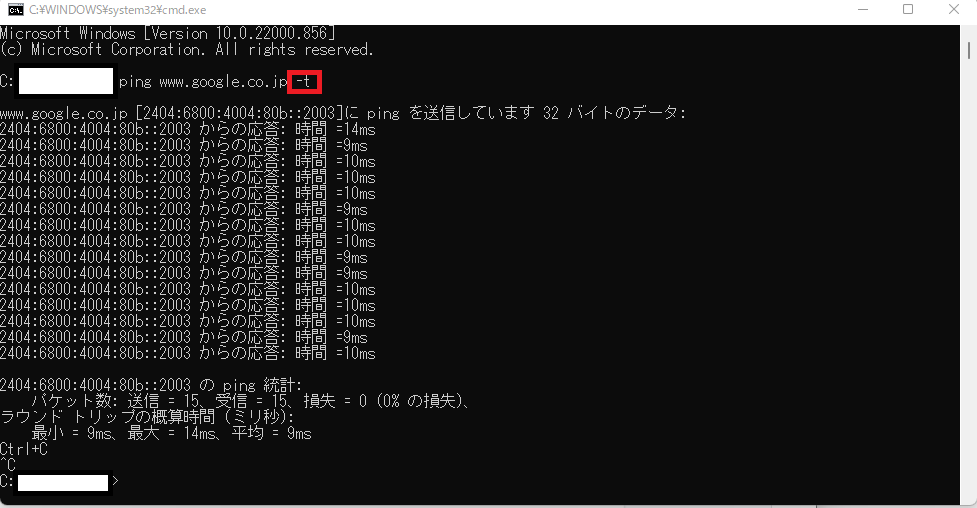
また、上記画像のように、pingコマンドの後に半角スペースを開けて「-t」と入力すると、自身が「ctrl+C」を押すまでの間連続して測定を行うことができます。
このように、pingは自分が指定した回数だけ測定することができますが、長時間連続してpingを送信することは相手サーバーへ負荷をかけてしまうため、pingを測定する際は注意が必要です。
参考:pingとは?コマンドプロンプトを使った応答速度 (ping ms)の確認方法などについて|ドスパラ
ping値が高い場合の改善方法

ここまで、ping値の測定方法について詳しく解説してきましたが、ping値が高く快適に通信ができないというケースも少なくないでしょう。
ここでは、ping値が高い場合に通信環境を改善する方法について詳しく解説していきます。
- Wi-Fiルーターや接続デバイスを再起動する
- 同時接続台数を減らす
- Wi-Fiルーターのファームウェアを更新する
- Wi-Fiルーターの設置場所を変える
- 有線接続をしてみる
- 回線を乗り換える
順番にみていきましょう。
改善方法1.Wi-Fiルーターや接続デバイスを再起動する
まずは、Wi-Fiルーターや接続しているスマホやパソコンなどのデバイスをどちらも再起動してみましょう。
再起動することで、一時的な不具合であればすぐに解消される見込みがあるため、Wi-Fiルーターと接続デバイスどちらも再起動するのがおすすめです。
通信機器は、長時間稼働させているとふとしたタイミングで軽い不具合が起きてしまうことがあります。
ping値が高い場合のみならず、さまざまなトラブルの際に有効な対処法なので、困ったらまずは端末の再起動を試してみましょう。
改善方法2.同時接続台数を減らす
再起動しても改善しない場合は、接続しているデバイスの数をできるだけ減らしてみましょう。
Wi-Fiルーターは、どのようなタイプであれ、数台から数十台まで複数のデバイスを一度に接続してインターネット通信を行えますが、同時接続台数が増えるほど通信が分散するため1台あたりの通信品質が落ちてしまうことがあります。
複数のデバイスを接続している場合は接続台数を減らしてみましょう。
近年では、スマホやパソコンだけでなく家電製品もWi-Fiに接続するケースが増えてきていますが、使わない時は接続を切るなどできる限り一度にたくさんのデバイスを接続しない工夫をする必要があると言えます。
改善方法3.Wi-Fiルーターのファームウェアを更新する
Wi-Fiルーターのファームウェアを更新することでping値が改善する可能性があります。
ファームウェアとは、通信機器を動作させるためのソフトウェアのことで、バージョンが古いと不具合が起きてしまう原因になります。
再起動したり接続台数を減らしたりしても改善しない場合は、Wi-Fiルーターのファームウェアが更新できないか確認してみましょう。
ファームウェアの更新方法はWi-Fiルーターやメーカーによって異なるので、詳しくは取扱説明書やメーカーの公式サイトなどをご確認ください。
改善方法4.Wi-Fiルーターの設置場所を変える
Wi-Fiルーターの設置場所を変えることで通信品質が向上することがあります。
Wi-Fiルーターは、主に2.4GHzと5GHzという2種類の周波数帯を使用することができますが、障害物が多かったりデバイスとの距離が離れていたりするとうまく通信ができないケースがあるのです。
ホームルーターやポケット型Wi-Fiの場合は、基地局からの電波を受信しやすい窓際に設置する、光回線のWi-Fiルーターはできるだけ周囲の障害物を取り除くなど、電波が通りやすいような環境づくりをしてみましょう。
改善方法5.有線接続をしてみる
Wi-Fiルーターの場所を変えたり周囲の障害物を取り除いたりしてもあまりping値が改善しない場合は、LANケーブルやUSBケーブルなどで有線接続を試してみましょう。
有線接続にすることで通信が安定するため、可能であればぜひ試したい対処法だと言えます。
ただし、ポケット型Wi-Fi(モバイルルーター)の場合は、専用クレードルを装着することで有線接続ができるようになったり、そもそもできなかったりする可能性があるので、事前に有線接続が可能かどうか調べておくとよいでしょう。
改善方法6.回線を乗り換える
ここまでの方法を一通り試してもping値が改善しない場合は、回線サービスの乗り換えも検討する必要があるでしょう。
回線種別によってping値は異なりますが、基本的に光回線は総じてping値が小さい傾向にあるので、オンラインゲームをする方などping値にとことんこだわりたい場合は光回線がおすすめです。
前述した「みんなのネット回線速度」というサイトではサービスごとの平均ping値を見ることができるので、気になる方はチェックしてみるとよいでしょう。
ping値にこだわるなら光回線がおすすめ

回線サービスはさまざまありますが、中でもping値にこだわりたい場合は光回線がおすすめです。
光ファイバーケーブルを自宅に直接引き込んで使用するため、モバイル回線よりも安定した高速通信が可能となっています。
ここでは、光回線サービスの中でも特におすすめの「enひかり」について詳しくみていきましょう。
enひかり|料金が安く独自施策が魅力

| 月額料金 | 戸建て →4,620円(税込) マンション →3,520円(税込) |
| 契約事務手数料 | 新規契約 →3,300円(税込) 転用 →2,200円(税込) |
| 工事費 | 2,200 ~16,500円(税込) |
| 契約期間 | なし |
| 解約違約金 | 0円(税込) |
enひかりは、フレッツ光回線を利用した「光コラボ」と呼ばれる光回線サービスです。
プロバイダーとフレッツ光回線がセットになっていることで手間がかからないサービスとなっており、月額料金はシンプルで、戸建ては月額4,620円(税込)、マンションは月額3,520円(税込)と光コラボの中でも非常にお得な料金設定となっています。
光回線サービスとしては珍しく契約期間の縛りがないのも特徴で、そのほか魅力的な独自施策が多いのもうれしいポイントだと言えるでしょう。
割引や特典などさまざまなキャンペーンを行っているので、詳細はぜひ公式サイトをチェックしてみてください!
\ 公式サイトはこちら /
enひかり
まとめ

ここまで、ping値の概要から目安、ping値を測定する方法や通信品質を改善する方法などを徹底的に解説してきました。
回線の応答速度を表すping値は、用途によっては非常に重要な要素となっており、ping値が低いほどラグが少なく快適なインターネット通信ができるようになります。
Webサイトやスマホアプリ、またWindowsのツールなどping値を測定する方法はたくさんあるので、やりやすい方法でこまめに測定してみましょう。
あなたが快適なインターネット環境を構築できることを心から願っています!
\ enひかりはこちら /
enひかり


ping値の測定に関するよくある質問

ping値の測定に関してよくある質問をまとめたので、ぜひ参考にしてみてください。
ping値とは?
- ping値とは?
-
ping値とは、インターネット通信における応答速度のことで「ms(ミリ秒)」という単位で表されます。ping値が低いほどタイムラグが少なく快適な通信ができるようになるのです。ping値は、Web検索やSNSなどのライトな用途であればあまり気にする必要なありませんが、オンラインゲームやオンライントレードなど少しのラグが大きな影響を及ぼすような用途の場合はできる限りping値が低い回線を使用する必要があると言えます。そのほかping値について詳しくはこちらをご覧ください。
ping値の測定方法は?
- ping値の測定方法は?
-
ping値は、Webサイトやスマホアプリ、またWindowsパソコンに備わっているコマンドプロンプトというツールを使うことで簡単に測定することができます。特に、Webサイトやスマホアプリはさまざまな種類がありどれも簡単に使えるので、使いやすいものを使ってみましょう。
ping値が1,000msを超えることがあるけど大丈夫?
- ping値が1,000msを超えることがあるけど大丈夫?
-
Wi-Fiルーターのスペックや周囲の環境などさまざまな要因によってping値は非常に高くなることがあります。回線自体に大きな問題はないと言えますが、ping値が1,000msを超えている状態では快適な通信ができないため、Wi-Fiルーターやデバイスの再起動、Wi-Fiルーターの設置場所の変更などの対処法を試してみましょう。
PS4やPS5・Nintendo Switchなどでping値は測定できるの?
- PS4やPS5・Nintendo Switchなどでping値は測定できるの?
-
Web検索機能があれば、Webサイトを利用してping値を測定可能です。また「フォートナイト」など、ゲームのプレイ画面や設定画面などでping値を確認できるゲームもあります。ジャンルにもよりますが、ゲームをする場合は基本的にping値が大きく影響するため、ping値が高いまたは安定しない場合はWi-Fiルーターやゲーム機本体を再起動するなど、ping値を改善するための対処法をいくつか試してみるとよいでしょう。
Googleでスピードテストができるって本当?
- Googleでスピードテストができるって本当?
-
可能です。Googleで「スピードテスト」と検索し、最上部に表示される「インターネット速度テスト」の中の「速度テストを実行」をタップまたはクリックすることで簡単にスピードテストを行うことができます。

数十秒ほどで結果が表示されるため、すぐに速度を測定したいという場合に試してみるとよいでしょう。